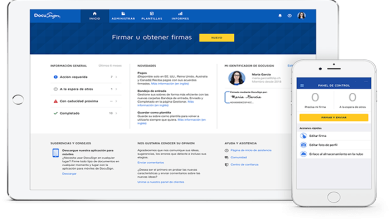Come correggere l’errore di RAM insufficiente in Photoshop

Photoshop è uno degli strumenti di modifica di Adobe, merita una serie di specifiche nel nostro computer che a volte è difficile da soddisfare, quindi è comune leggere il messaggio di errore di memoria RAM insufficiente in Photoshop.
Per risolvere questo problema ci sono diverse opzioni che vengono mostrate nello sviluppo di questo articolo e che possono essere molto utili se vuoi usare questo programma.
Come evitare un messaggio di RAM insufficiente in Photoshop?
Principalmente è necessario comprendere che questo messaggio può essere visualizzato per diversi motivi; ad esempio se hai una versione non ufficiale del programma installata o il tuo computer non ha le specifiche necessarie per eseguire il programma.
Ma ci sono anche soluzioni per questi problemi, alcune sono più semplici di altre e potrebbe essere necessario combinarne alcune.
Installa una versione ufficiale del programma
È risaputo che Photoshop è un’applicazione considerata professionale nel suo campo e quindi il suo prezzo è piuttosto alto; ma se vuoi usare questo strumento per lavorare, ti consigliamo di acquistare una versione ufficiale.
Consenti l’utilizzo della tua RAM
Photoshop consente di modificare la quantità di RAM che utilizza mentre l’applicazione è in uso, è possibile aumentare la quantità di memoria consentita per il programma e quindi risolvere il problema.
Per questo è necessario entrare in Photoshop, fare clic su «Edi tab c ion», scorrere il menu fino a raggiungere l'»opzione Preferenze «.
Una volta che il menu è stato visualizzato, accedere a » Prestazioni » lì è necessario utilizzare la barra di scorrimento per aumentare l’utilizzo della Ram del programma.

Puoi portarlo fino al 70% in modo che il resto dei programmi utilizzati sul computer non si guasti durante l’utilizzo di Photoshop.
Aggiorna i driver RAM
Come ogni dispositivo tecnologico, anche il nostro computer necessita di aggiornamenti per un funzionamento ottimale.
Per questo ti consigliamo di aggiornare i driver per il tuo hardware Ram, apri lo Start del tuo pc e digita » Gestione dispositivi «.
Una volta aperto, l’amministratore individua la sezione «Dispositivi con tecnologia di memoria «; lì puoi individuare il tuo hardware Ram, con il tasto destro del mouse, visualizzare le opzioni e selezionare » Aggiorna driver «.
Il sistema si occuperà di trovare l’ultima versione del driver e aggiornarla, una volta fatto ciò, la Ram sarà in grado di eseguire Photoshop senza problemi.
Installa più RAM
Se il problema non viene risolto con le opzioni precedenti, ciò suggerisce che il problema è dato perché il tuo computer ha troppo poca RAM per eseguire Photoshop.
Alcuni editor consigliano di avere fino a 6 GB di RAM per poter utilizzare Photoshop in modo ottimale; Questo è il motivo per cui, se hai pochissima Ram, la possibilità che lo strumento ti lanci il messaggio di memoria Ram insufficiente in Photoshop è piuttosto alta.
consigli
Sappiamo che l’utilità di Photoshop è piuttosto elevata se sei un grafico, un fotografo o un pubblicitario, quindi ti consigliamo di acquistare un computer compatibile con i requisiti di Photoshop. Nel caso non lo sapessi viene utilizzato anche dagli architetti, poiché con questo programma puoi creare un progetto architettonico.

Photoshop è un programma con più strumenti, alcuni dei quali possono essere installati separatamente come preset di pennelli o i migliori pennelli di Photoshop.
Possiamo anche suggerire di utilizzare sempre software acquisito ufficialmente; in questo modo potrai avere la consulenza necessaria in caso di eventuali disagi che dovessero sorgere con il programma.
Consideriamo importante anche il possesso di una memoria esterna o hard disk esterno dove poter salvare i propri progetti, in questo modo si riduce l’utilizzo della memoria del computer e si facilita il suo funzionamento.
Infine questo programma è stato creato per i professionisti del design; Se non hai le conoscenze necessarie per utilizzare questo programma, ti suggeriamo di utilizzarne uno di categoria inferiore che possa facilitare l’editing delle tue foto.
Con questo tutorial speriamo di aver chiarito i tuoi dubbi e che il problema della RAM insufficiente in Photoshop sia stato risolto in modo che tu possa continuare a creare e far volare la tua immaginazione con il numero di opzioni che questo programma ti offre.
Poiché è un programma con più strumenti, tende a presentare errori. Un altro errore che il programma Photoshop potrebbe presentarti è quando lo strumento di ritaglio si blocca.